Top 3 načina za oslobađanje iCloud pohrane na iPhoneu

Pretpostavimo da ste na besplatnom iCloud planu za pohranu,možda već znate da imate samo 5 GB za čuvanje vaših podataka. Ali vi ćete se uspjeti suočiti s ograničenjem prostora prije nego što očekujete. Za tu pohranu uzimaju se sigurnosne kopije uređaja, fotografije, dokumenti, iCloud e-pošta i drugi bitovi podataka. Ako posjedujete višestruke uređaje s iOS-om, ponestat ćete još brže, budući da je besplatni 5GB za jedan Apple ID, a ne za jedan uređaj. oslobodite iCloud pohranu na iPhone7 / 7Plus / SE / 6s / 6 / 5s / 5.
- Prva metoda: čišćenje prostora iCloud upravljanjem sigurnosnim kopijama.
- Metoda 2: Očistite prostor za pohranu na iCloud čišćenjem iCoud pošte.
- Treća metoda: Smanjite veličinu iClouda tako što ćete kopirati fotografije na drugom mjestu.
Metoda 1: Čišćenje prostora iCloud upravljanjem sigurnosnim kopijama.
- Provjerite iCloud sigurnosne kopije: idite na iCloud> Pohrana> Upravljanje pohranom u Postavkama. Prikazuje koliko prostora zauzima iCloud, uključujući sigurnosne kopije i podatke o aplikacijama. Dodirnite uređaj na vrhu da biste vidjeli više pojedinosti.
- U odjeljku "Opcije sigurnosne kopije" onemogućite aplikacije koje ne trebate sigurnosno kopirati. Podaci će biti uklonjeni iz vaše iCloud pohrane na mreži i neće biti dio budućih sigurnosnih kopija.
- Ako trebate više prostora, možete: dodirnite stari uređaj (ako se pojavi na popisu), pomaknite se prema dolje i kliknite "Izbriši sigurnosnu kopiju". Ili se vratite na glavno sučelje iCloud, odaberite "Backup" i onemogućite "iCloud Backup" za više prostora.


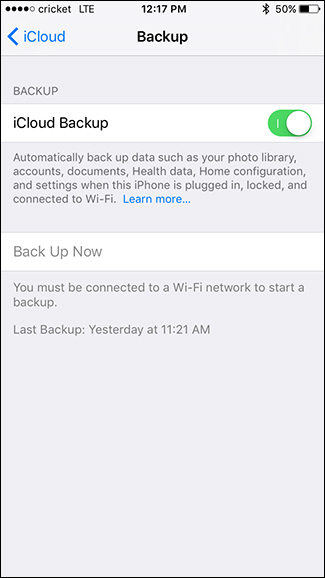
Metoda 2: Očistite prostor za pohranu na iCloud čišćenjem iCoud pošte.
Ako imate problema s iCloudomPohrana je puna na iPhoneu, možda i očistite vašu iCloud poštu jer e-pošta uzima prostor. Oslobađanje prostora uklanjanjem neželjenih poruka e-pošte, osobito onih koje su povezane s velikim datotekama.

Treća metoda: Smanjite veličinu vašeg iCloud-a sigurnosnim kopiranjem fotografija u računalu.
Mnogo je prostora za pohranu snimljeno fotografijama, koje iCloud automatski sinkronizira. To bi moglo biti zgodno, ali također znači da će se njegov prostor uskoro moći potrošiti.
Što se tiče čišćenja iCloud pohrane, možete pokušati onemogućiti iCloud foto knjižnicu i foto stream tako da na glavnom iCloud zaslonu dodirnete "Photos".

- Preuzmite Tenorshare iCareFone besplatno i povežite svoj iOS uređaj s računalom ili Macom. Kliknite "Sigurnosna kopija i vraćanje".
- Odaberite datoteke koje želite sigurnosno kopirati. Kliknite "Sigurnosna kopija" da biste nastavili.
- Pregledajte sve datoteke sigurnosnih kopija. Odaberite one koje trebate i kliknite "Izvezi na računalo" da biste ih spremili na računalo.
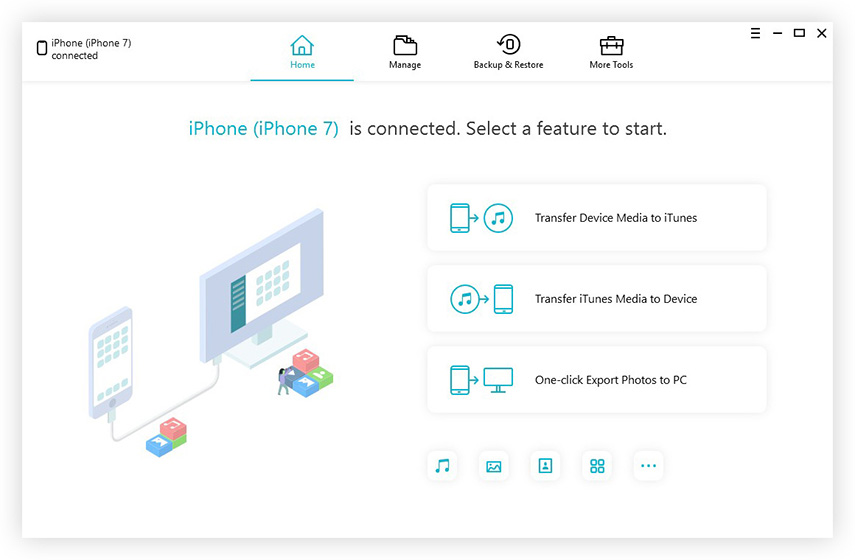


Možete ga koristiti i za oslobađanje iCloud pohraneprostora brisanjem neiskorištenih dokumenata u oblaku. Budući da vam besplatna pohrana nije dovoljna, predlažemo da Tenorshare iCareFone napravite sigurnosnu kopiju datoteka na računalu kako biste slobodno povećali svoj plan pohrane.
</ Ul>








